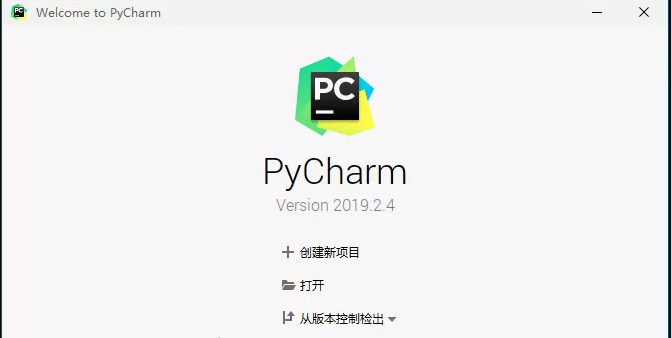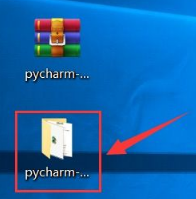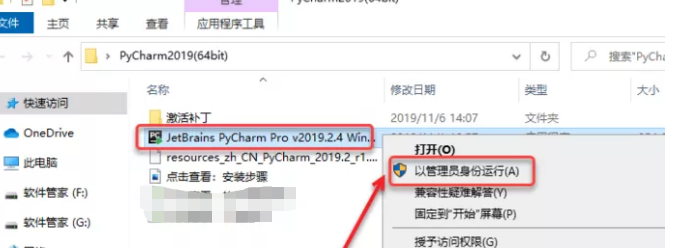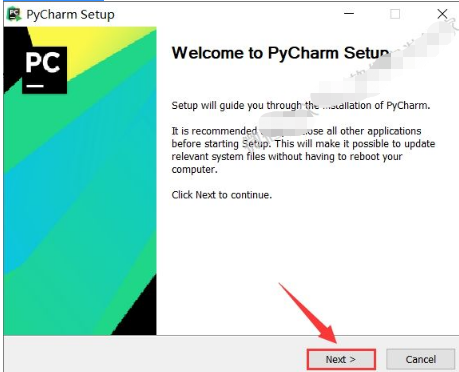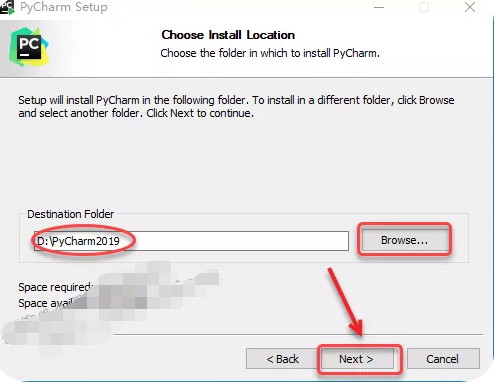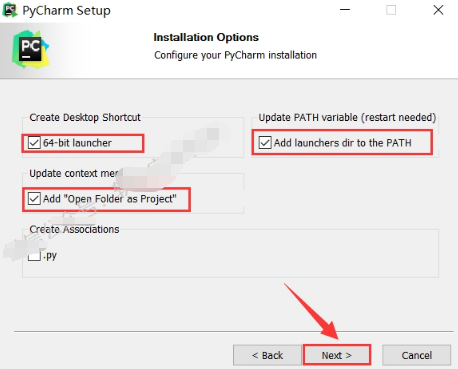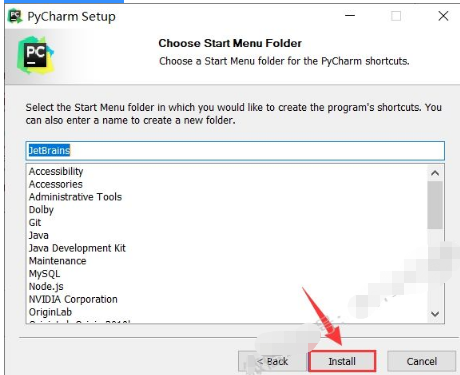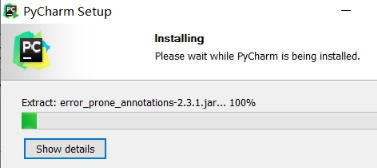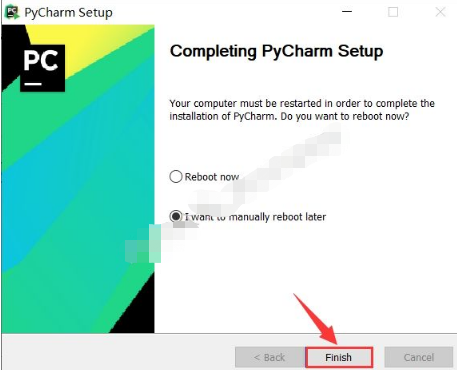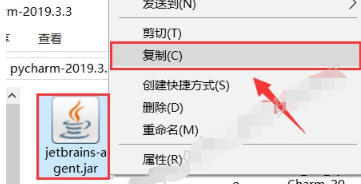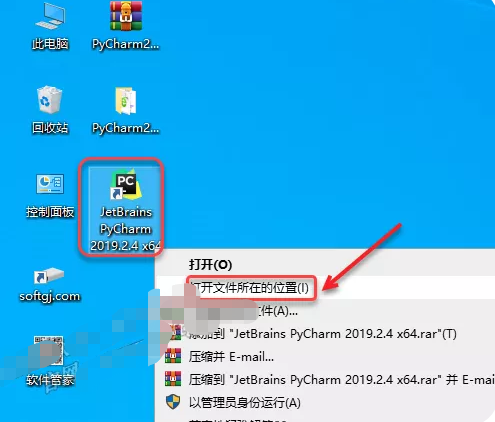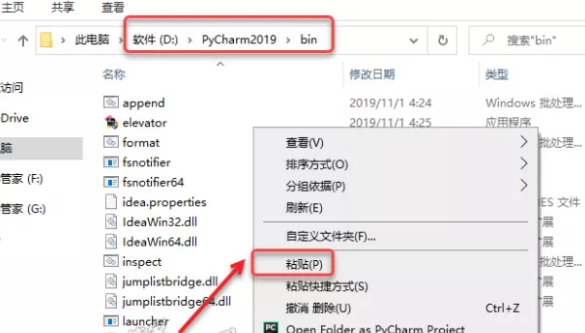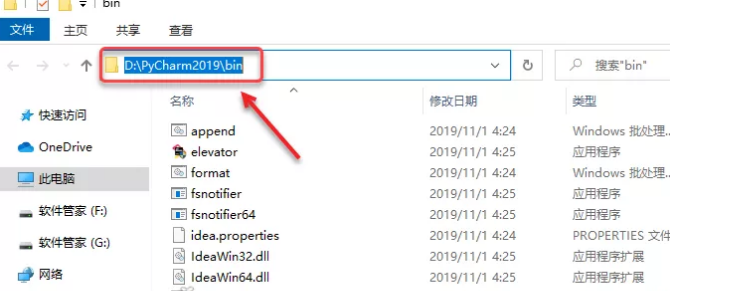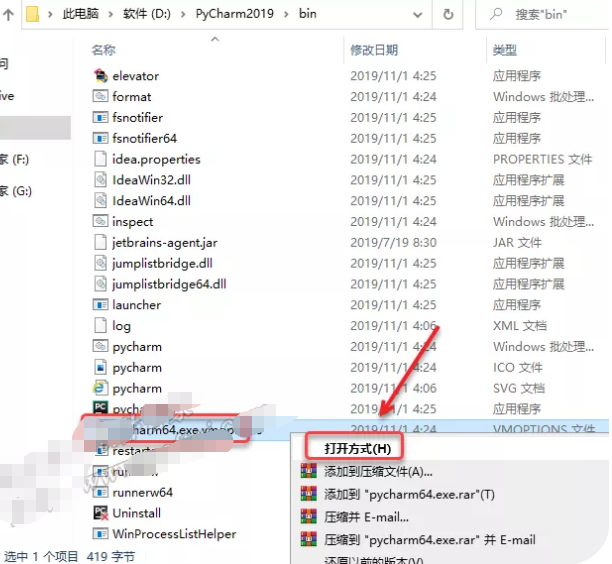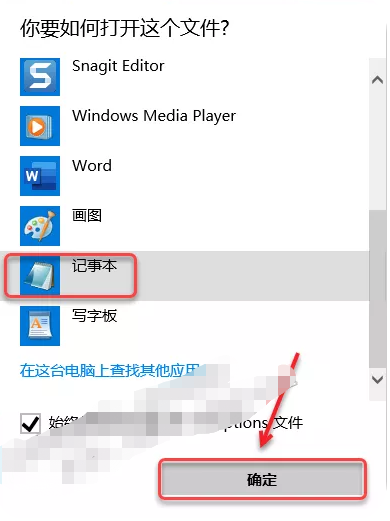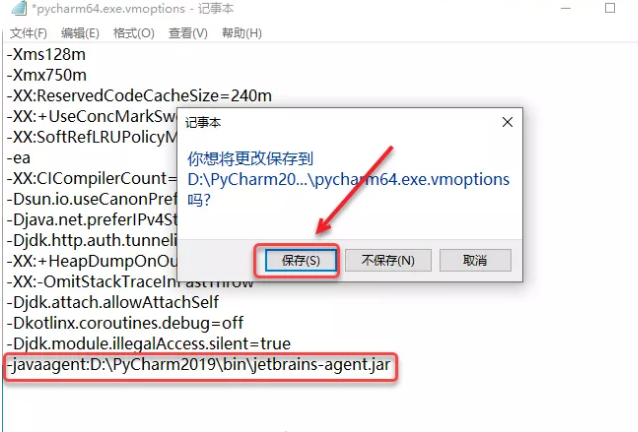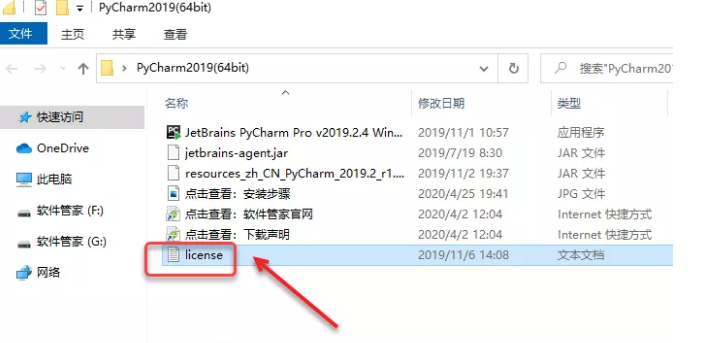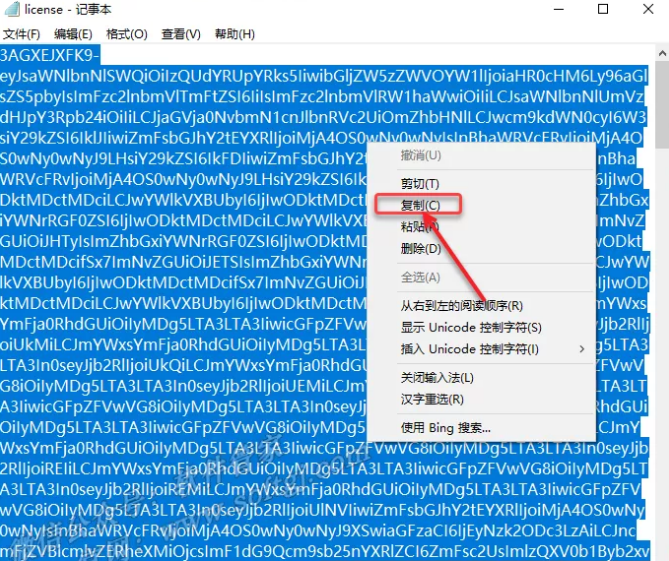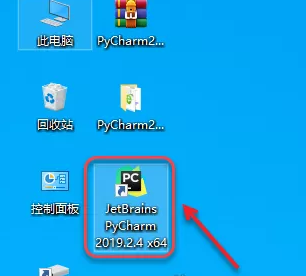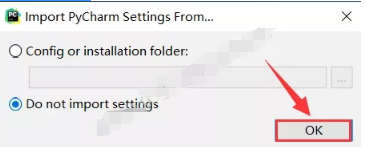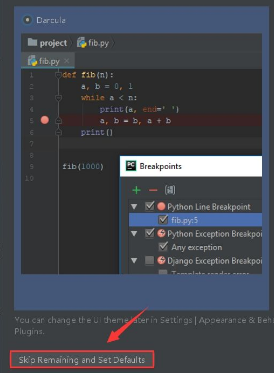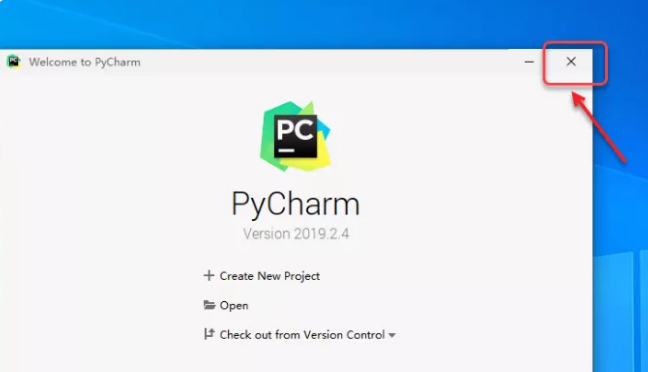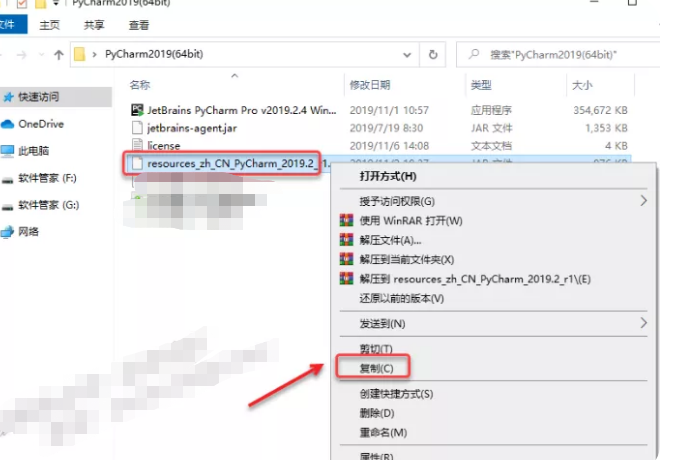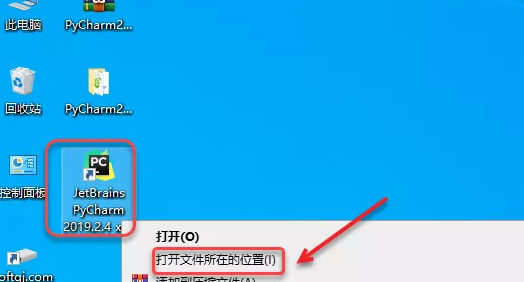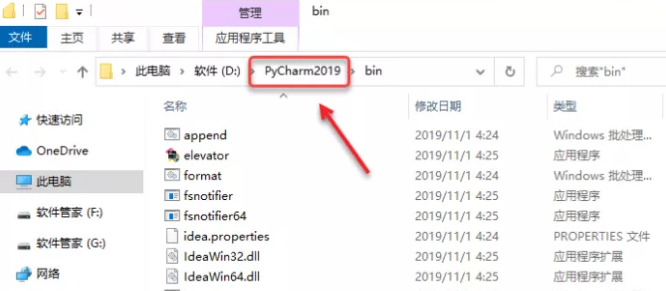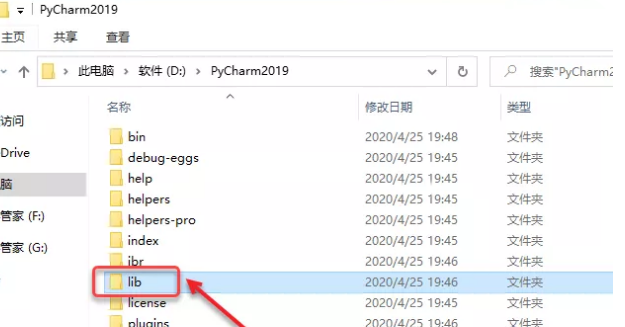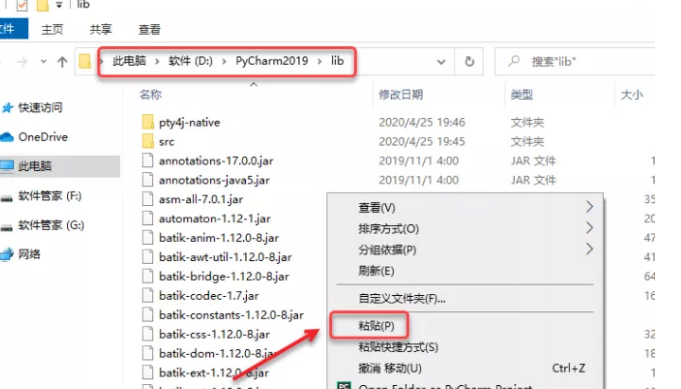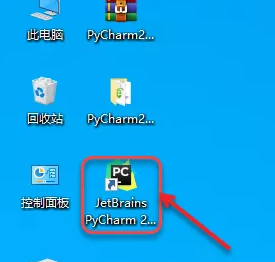目录
软件介绍
PyCharm是一种Python IDE,带有一整套可以帮助用户在使用Python语言开发时提高其效率的工具,比如调试、语法高亮、Project管理、代码跳转、智能提示、自动完成、单测试、版本控制。此外,该IDE提供了一些高级功能,以用于支持Django框架下的专业Web开发。
安装步骤
1.鼠标右击【PyCharm2019(64bit)】压缩包选择【解压到 PyCharm2019(64bit)】。
2.双击打开解压后的【PyCharm2019(64bit)】文件夹。
3.鼠标右击【JetBrains PyCharm Pro v2019.2.4 Win x64】选择【以管理员身份运行】。
4.【Next】。
5.【Browse…】更改软件的安装目录,建议安装在除C盘之外的其它磁盘,可以在D盘或其它盘新建一个【PyCharm2019】文件夹,然后【Next】。
6.勾选【64-bit launcher】、【Add launchers dir to the PATH】和【Add “Open Folder as Project”】然后【Next】。
7.【Install】。
8.安装中。
9.【Finish】。
10.打开之前安装包解压后的【PyCharm2019(64bit)】文件夹,鼠标右击【jetbrains-agent.jar】选择【复制】。
11.鼠标右击桌面【JetBrains PyCharm 2019.2.4 x64】图标选择【打开文件所在位置】。
12.在空白处鼠标右击选择【粘贴】。
13.记录该路径【D:PyCharm2019bin】(后面需要用到,建议复制到记事本中)。
14.鼠标右击该文件夹下【PyCharm64.exe.vmoptions】选择【打开方式】。
15.选择【记事本】,【确定】。
16.在文档最后加上【-javaagent:D:PyCharm2019binjetbrains-agent.jar】后保存(这里的D:PyCharm2019bin为“步骤12”记录的路径)。
17.打开安装包解压后的【PyCharm2019(64bit)】文件夹,双击打开【license】。
18.全选文档中的内容鼠标右击选择【复制】。
19.双击【JetBrains PyCharm 2019.2.4 x64】软件图标运行软件。
20.【OK】。
21.【Skip Remaining and Set Defaults】。
22.选择【Activation code】,在【Activation code】里鼠标右击选择【paste】,【OK】。
23.安装完成,右上角【X】退出软件。此时的软件为英文版,需要中文版的继续后面的汉化步骤。
24.汉化步骤:
1)打开安装包解压后的【PyCharm2019(64bit)】文件夹,鼠标右击【resources_zh_CN_PyCharm_2019.2_r1】选择【复制】。
2)鼠标右击桌面【JetBrains PyCharm 2019.2.4 x64】图标选择【打开文件所在位置】。
3)【PyCharm2019】(只需要bin上级文件夹名称,安装文件夹命名不同此处显示的不同)。
4).双击打开【lib】文件夹。
5).在空白处鼠标右击选择【粘贴】。
25.双击桌面【JetBrains PyCharm 2019.2.4 x64】图标启动软件。
26.汉化完成。
JetBrains激活码相关文件下载
[软件名称]:PyCharm2019
[软件语言]:简体中文
[软件大小]:347.91MB
[安装环境]:Win10/Win8/Win7
[64位下载链接]:
今天的文章
JetBrains激活码(Pycharm2019安装教程+汉化教程(附激活成功教程补丁))分享到此就结束了,感谢您的阅读。
版权声明:本文内容由互联网用户自发贡献,该文观点仅代表作者本人。本站仅提供信息存储空间服务,不拥有所有权,不承担相关法律责任。如发现本站有涉嫌侵权/违法违规的内容, 请发送邮件至 举报,一经查实,本站将立刻删除。
如需转载请保留出处:https://bianchenghao.cn/96869.html